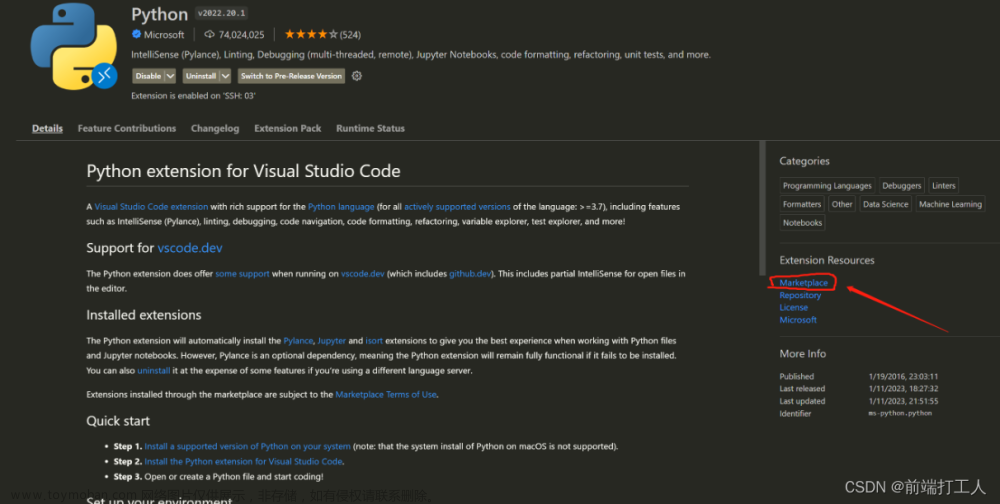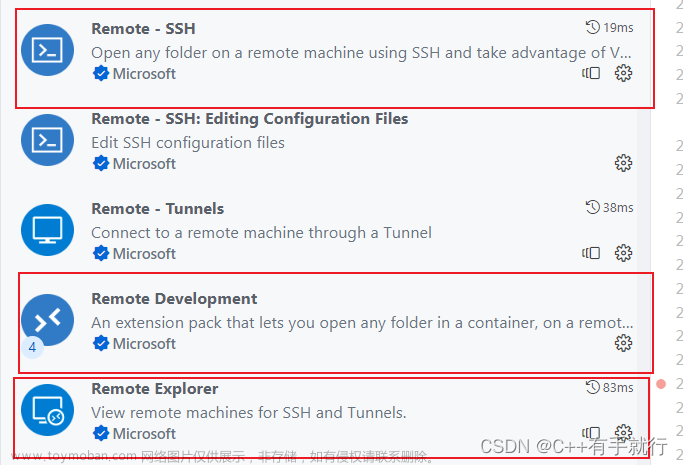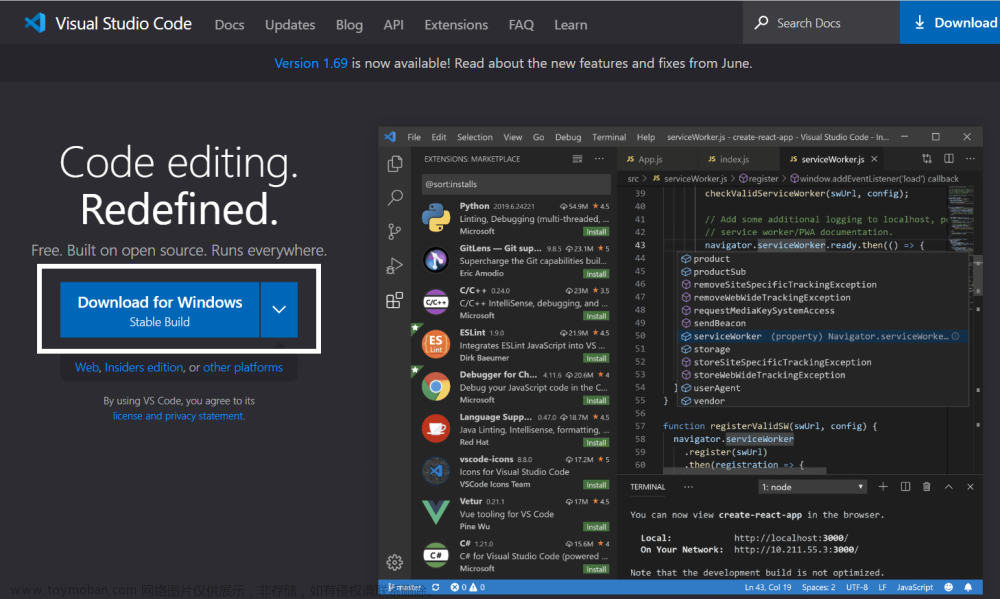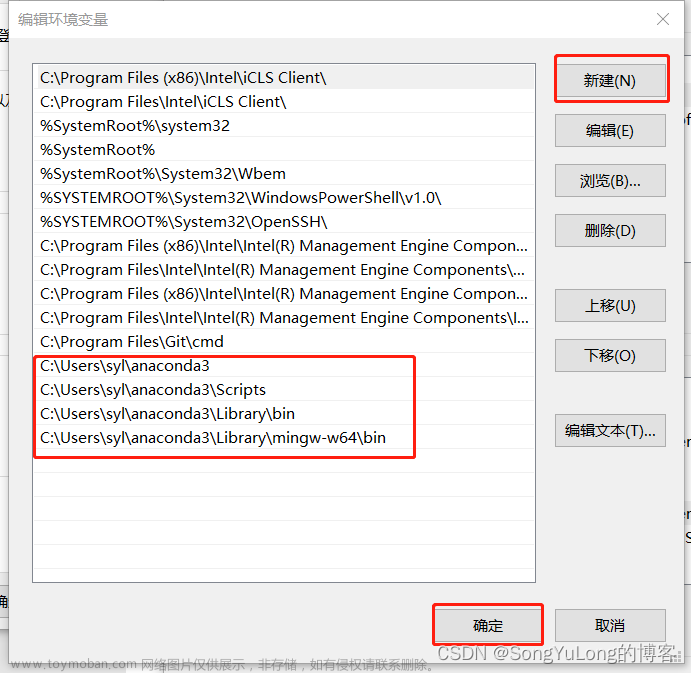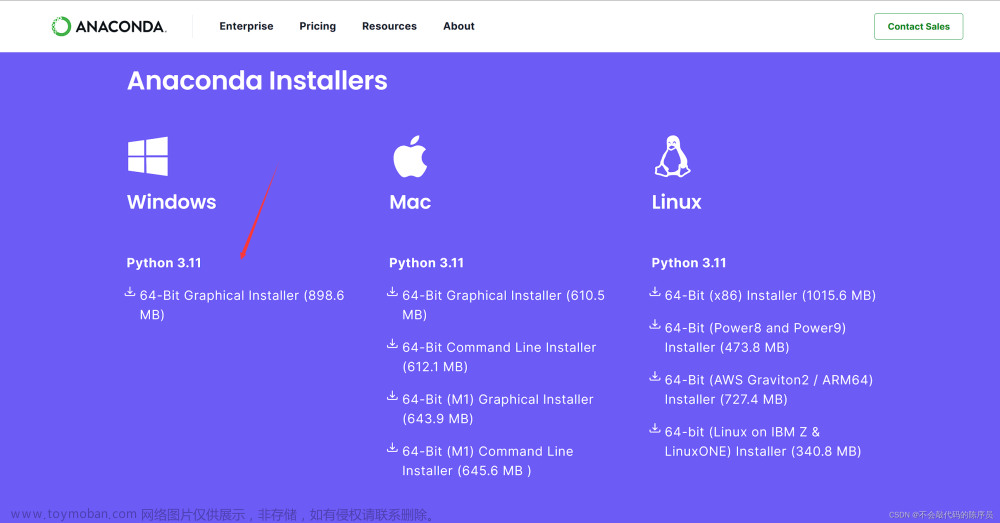一、Visual Studio Code 简介
Visual Studio Code 简称 VSCode , 是 微软 开发的一款 轻量级 / 跨平台 的代码编辑器 ;
VSCode 支持 Windows、macOS 和 Linux 操作系统 ;
VSCode 支持如下 编程语言 :
- JavaScript
- TypeScript
- Node.js
- C++
- C#
- Java
- Python
- PHP
- Go
VSCode 集成了调试器 , 可以调试 上述 多种语言 ;
VSCode 内置了 Git 版本控制插件 , 可以进行 版本控制 和 代码提交 ;
二、MAC 安装 Visual Studio Code
1、下载 Visual Studio Code
进入 Visual Studio Code 官网 https://code.visualstudio.com/
在 首页 中 , 网站会根据 浏览器 的 访问信息 , 自动判断出当前访问的平台 , 可以根据访问平台自动判断出要下载的 软件版本 ;

点击 下载按钮 右侧的 下拉菜单 , 可以选择下载 Windows / MAC / Linux 系统的 Visual Studio Code 软件 ;
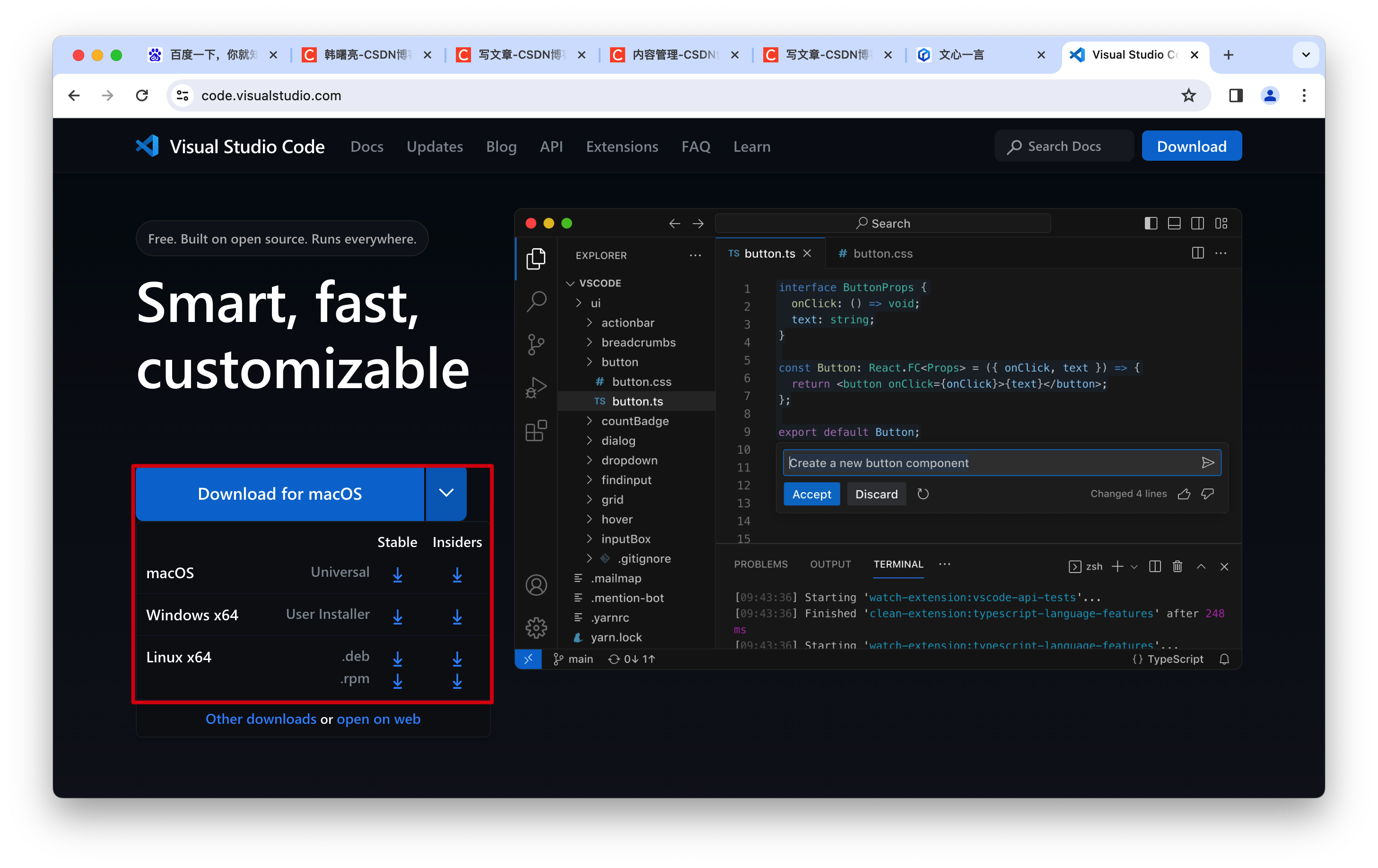
2、安装 Visual Studio Code
下载完成之后 , 下载的 VSCode-darwin-universal.zip 文件有 218.7MB ;
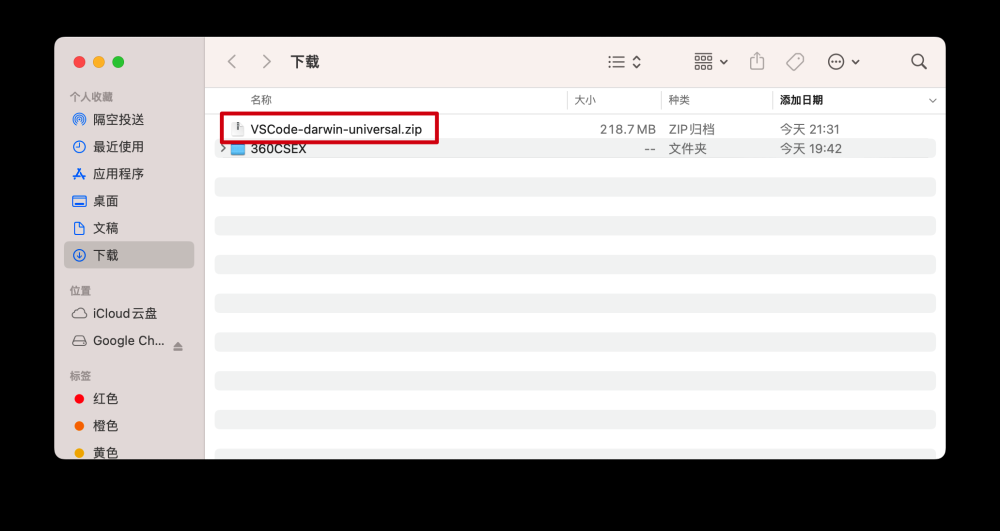
双击 VSCode-darwin-universal.zip 压缩包之后 , 会自动解压到本地目录中 ;
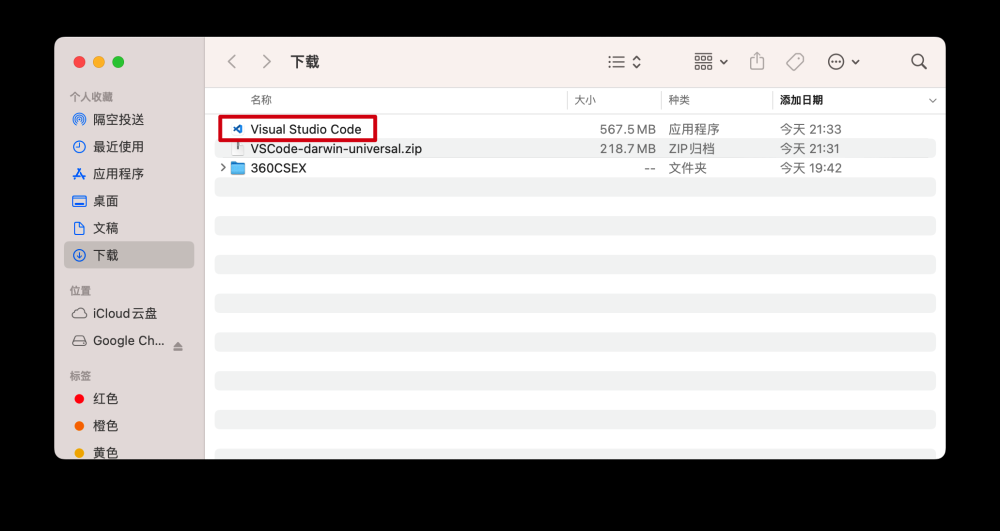
将上述解压的 Visual Studio Code 文件 移动到 应用程序 目录中 ;
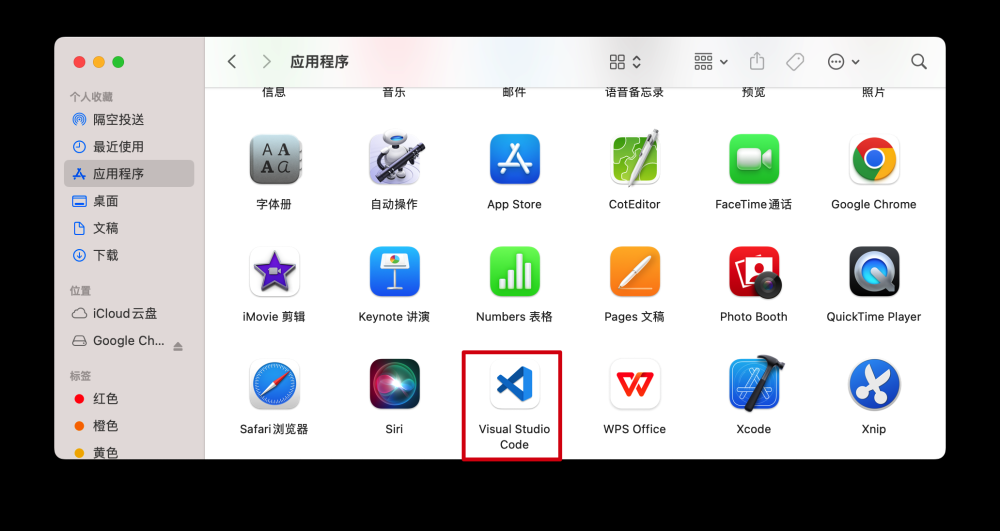
双击 Visual Studio Code 弹出如下对话框 , 同意打开即可 ;
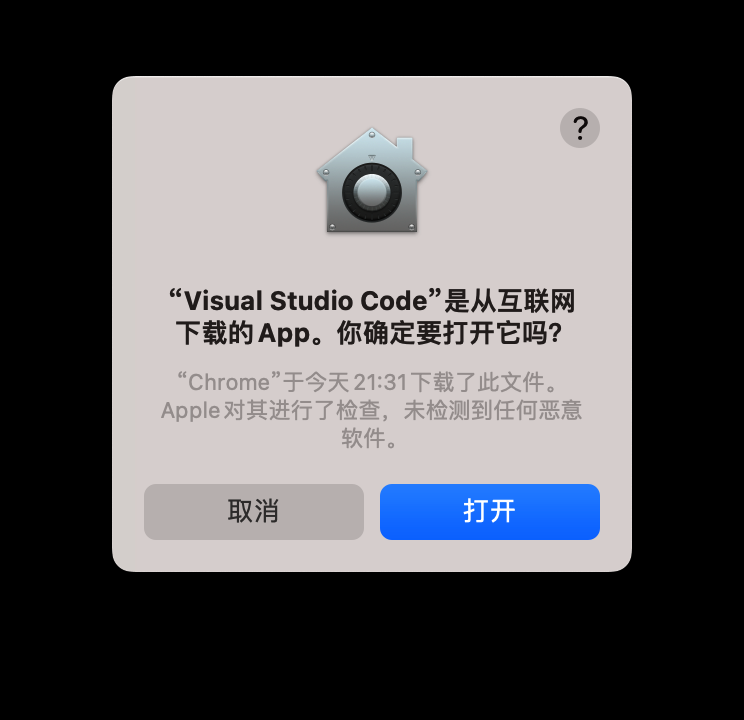
打开后的界面如下 :
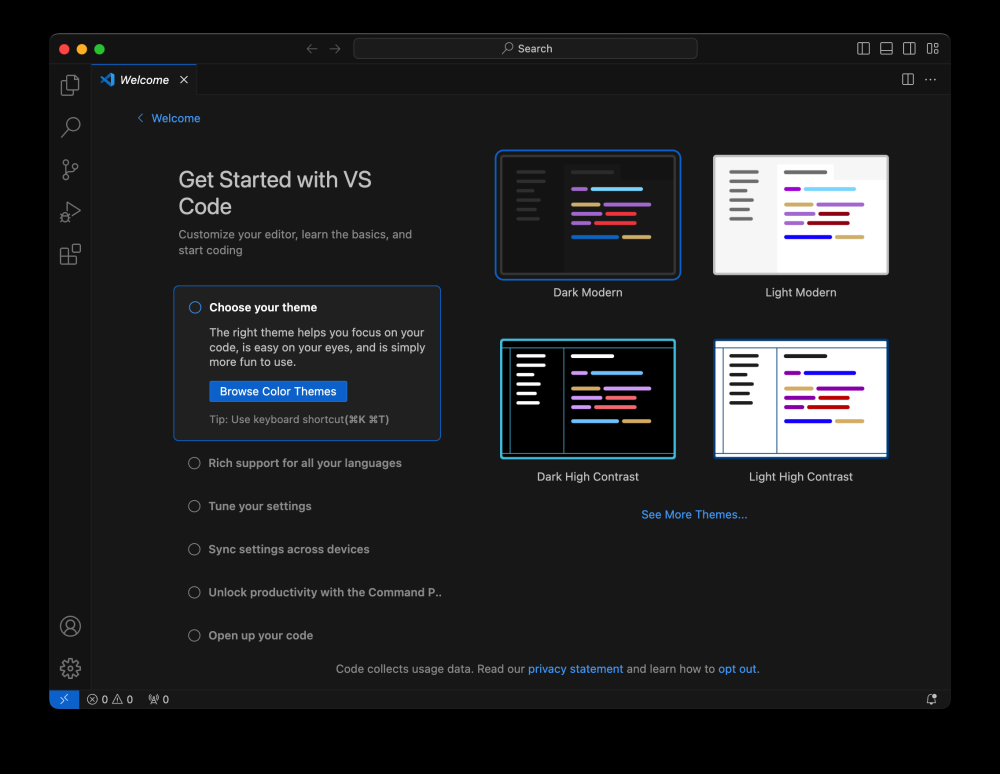
3、安装中文语言包
启动 VSCode 之后 , 会弹出 安装中文语言包 提示 , 这里点击 " 安装并重启 " 按钮 ;
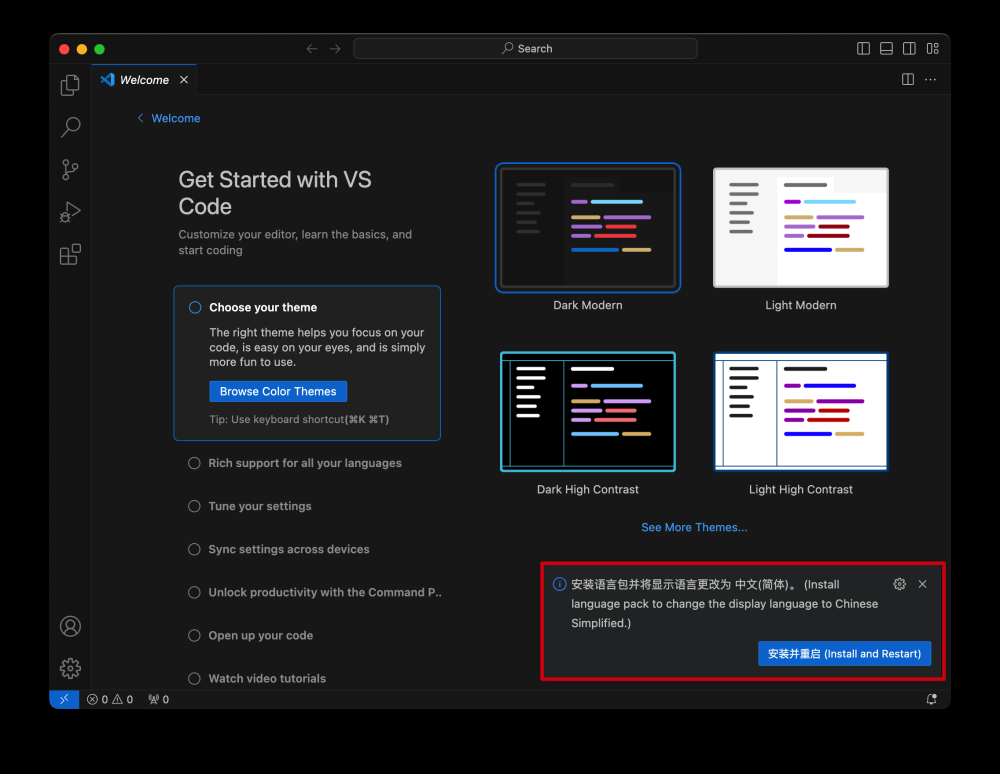
安装语言包完毕后的效果如下 :
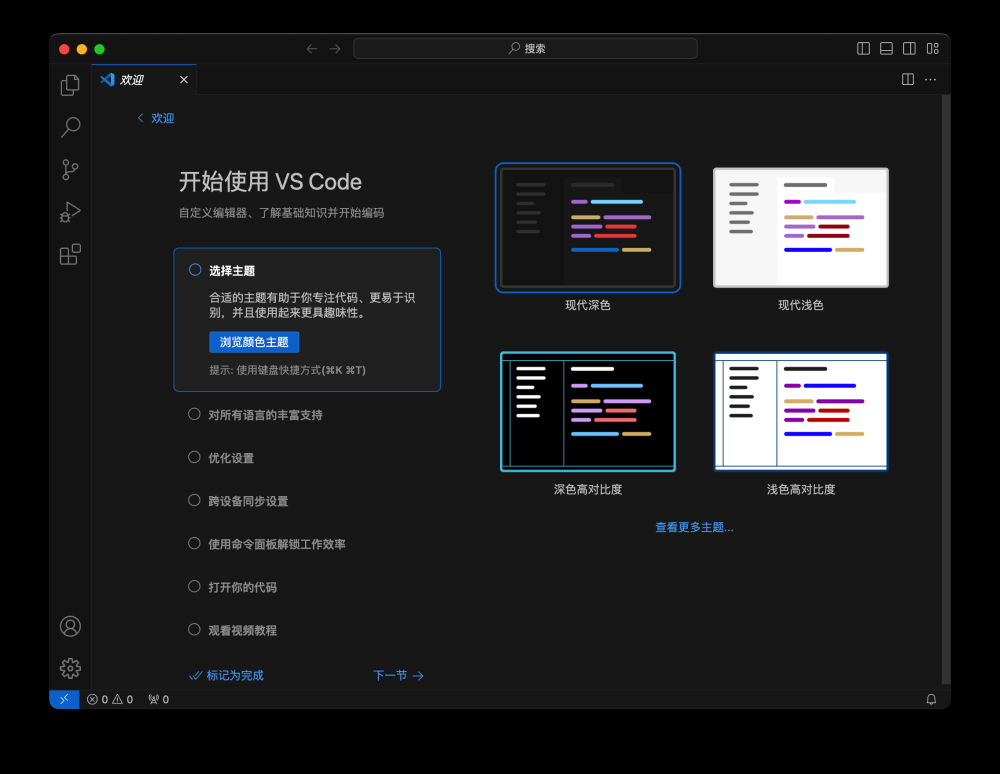
4、编辑 html 并运行
打开一个空目录 , 创建一个 html 页面 ,
<!DOCTYPE html>
<html lang="en">
<head>
<meta charset="UTF-8">
<!-- 设置 meta 视口标签 -->
<meta name="viewport" content="width=device-width, initial-scale=1.0, user-scalable=no,maximum-scale=1.0,minimum-scale=1.0">
<meta http-equiv="X-UA-Compatible" content="ie=edge">
<title>JavaScript</title>
<style></style>
<script>
// JavaScript 函数
// 定义函数
function add(num1, num2) {
// 打印所有的实参
console.log(arguments);
// 返回返回值
return num1 + num2;
}
// 函数有返回值
var ret = add(1, 2);
console.log("函数返回值 : " + ret);
ret = add(3, 4, 5, 6, 7, 8, 9, 10);
console.log("函数返回值 : " + ret);
</script>
</head>
<body>
</body>
</html>
按下 Fn + F5 执行程序 , 会弹出选择 调试器 选项 , 这里选择 Web 应用 ( Chrome ) 选项 ;
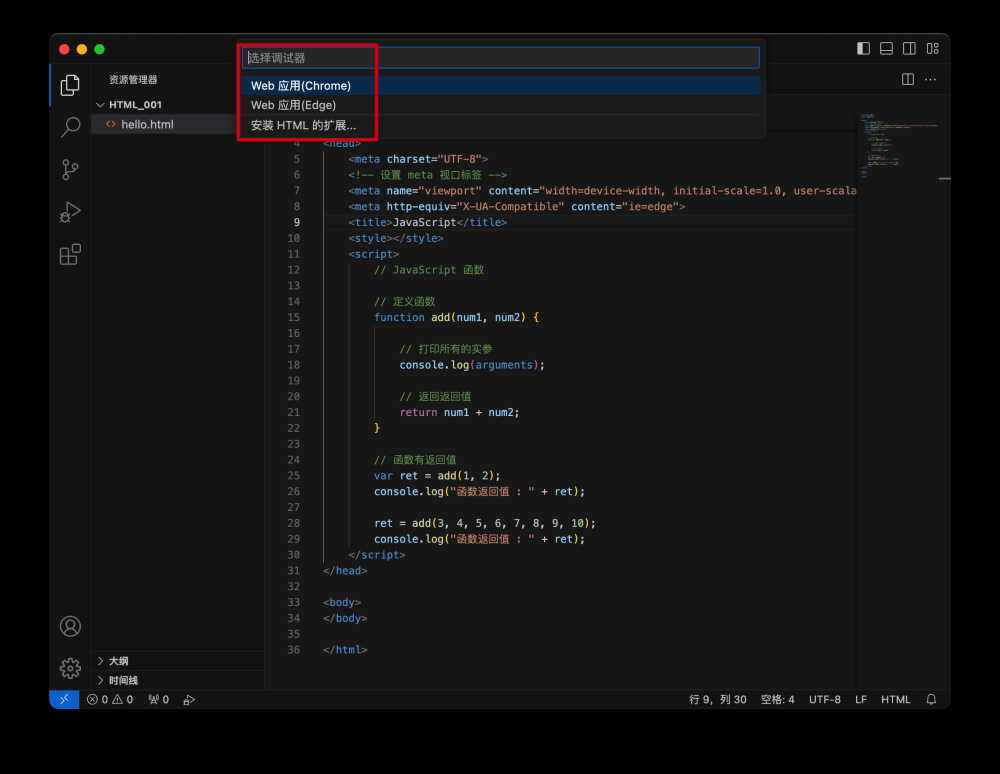
在弹出的 Chrome 浏览器中 , 使用 Fn + F12 快捷键 , 可以打开 浏览器 的控制台 ;文章来源:https://www.toymoban.com/news/detail-861335.html
 文章来源地址https://www.toymoban.com/news/detail-861335.html
文章来源地址https://www.toymoban.com/news/detail-861335.html
到了这里,关于【开发环境】Mac 安装 Visual Studio Code ① ( VSCode 简介 | 下载 VSCode | 安装 VSCode | 安装中文语言包 )的文章就介绍完了。如果您还想了解更多内容,请在右上角搜索TOY模板网以前的文章或继续浏览下面的相关文章,希望大家以后多多支持TOY模板网!